win11电脑录制视频怎么录 win11最简单的电脑录屏方法
更新时间:2024-03-05 13:36:25作者:runxin
当前许多用户都在使用win11电脑来运行游戏,因此在游戏过程中也难免会遇到一些精彩的场面,因此微软也在win11系统中添加有录屏功能,能够满足用户对电脑屏幕画面过程的录制需求,可是win11电脑录制视频怎么录呢?接下来小编就来教大家win11最简单的电脑录屏方法。
具体方法如下:
1. 首先按下快捷键“win+g”就可以打开win11自带的录屏工具。
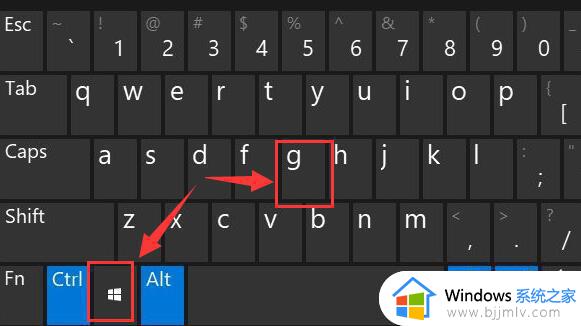
2. 打开后,点击上方的捕获按钮,如图所示。
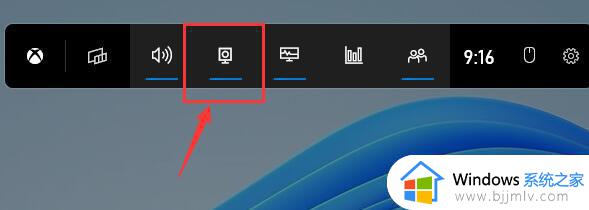
3. 接着会在左上角弹出捕获窗口,点击如图所示的按钮就可以开始录屏了。
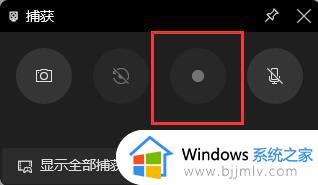
4. 如果我们使用上面方法没有办法打开录制窗口。
5. 那么可以进入系统设置,在左侧边栏中进入“游戏”
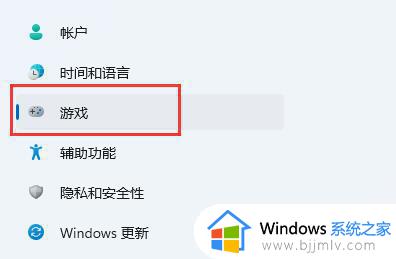
6. 在右边进入“屏幕截图”选项。
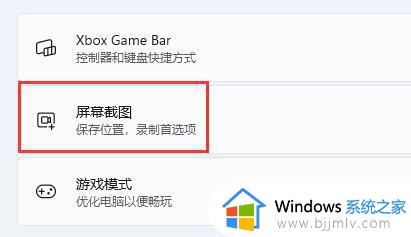
7. 在其中就可以开启屏幕录制功能了。
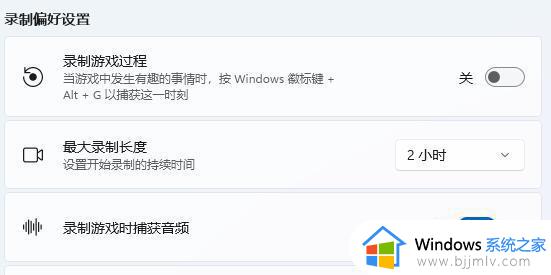
上述就是小编告诉大家的关于win11最简单的电脑录屏方法了,还有不清楚的用户就可以参考一下小编的步骤进行操作,希望本文能够对大家有所帮助。
win11电脑录制视频怎么录 win11最简单的电脑录屏方法相关教程
- win11电脑录屏怎么录 win11电脑录制视频快捷键
- win11电脑录制视频快捷键是什么 电脑录屏是哪个快捷键win11
- win11可以录屏吗 win11如何录制视频
- win11录制视频哪个键?win11怎样录屏幕视频
- win11视频如何录制 win11系统录制视频的步骤
- n卡录制视频保存在哪win11?win11 n卡录制视频保存在什么位置
- win11电脑屏幕录制怎么弄 win11屏幕录制使用方法
- win11录屏如何只录屏幕里的声音 win11怎么录制电脑自身声音
- windows11录音机怎么录制电脑声音 win11录制电脑内部声音的步骤
- win11电脑怎么录制屏幕 win11电脑录屏功能在哪儿
- win11恢复出厂设置的教程 怎么把电脑恢复出厂设置win11
- win11控制面板打开方法 win11控制面板在哪里打开
- win11开机无法登录到你的账户怎么办 win11开机无法登录账号修复方案
- win11开机怎么跳过联网设置 如何跳过win11开机联网步骤
- 怎么把win11右键改成win10 win11右键菜单改回win10的步骤
- 怎么把win11任务栏变透明 win11系统底部任务栏透明设置方法
win11系统教程推荐
- 1 怎么把win11任务栏变透明 win11系统底部任务栏透明设置方法
- 2 win11开机时间不准怎么办 win11开机时间总是不对如何解决
- 3 windows 11如何关机 win11关机教程
- 4 win11更换字体样式设置方法 win11怎么更改字体样式
- 5 win11服务器管理器怎么打开 win11如何打开服务器管理器
- 6 0x00000040共享打印机win11怎么办 win11共享打印机错误0x00000040如何处理
- 7 win11桌面假死鼠标能动怎么办 win11桌面假死无响应鼠标能动怎么解决
- 8 win11录屏按钮是灰色的怎么办 win11录屏功能开始录制灰色解决方法
- 9 华硕电脑怎么分盘win11 win11华硕电脑分盘教程
- 10 win11开机任务栏卡死怎么办 win11开机任务栏卡住处理方法
win11系统推荐
- 1 番茄花园ghost win11 64位标准专业版下载v2024.07
- 2 深度技术ghost win11 64位中文免激活版下载v2024.06
- 3 深度技术ghost win11 64位稳定专业版下载v2024.06
- 4 番茄花园ghost win11 64位正式免激活版下载v2024.05
- 5 技术员联盟ghost win11 64位中文正式版下载v2024.05
- 6 系统之家ghost win11 64位最新家庭版下载v2024.04
- 7 ghost windows11 64位专业版原版下载v2024.04
- 8 惠普笔记本电脑ghost win11 64位专业永久激活版下载v2024.04
- 9 技术员联盟ghost win11 64位官方纯净版下载v2024.03
- 10 萝卜家园ghost win11 64位官方正式版下载v2024.03